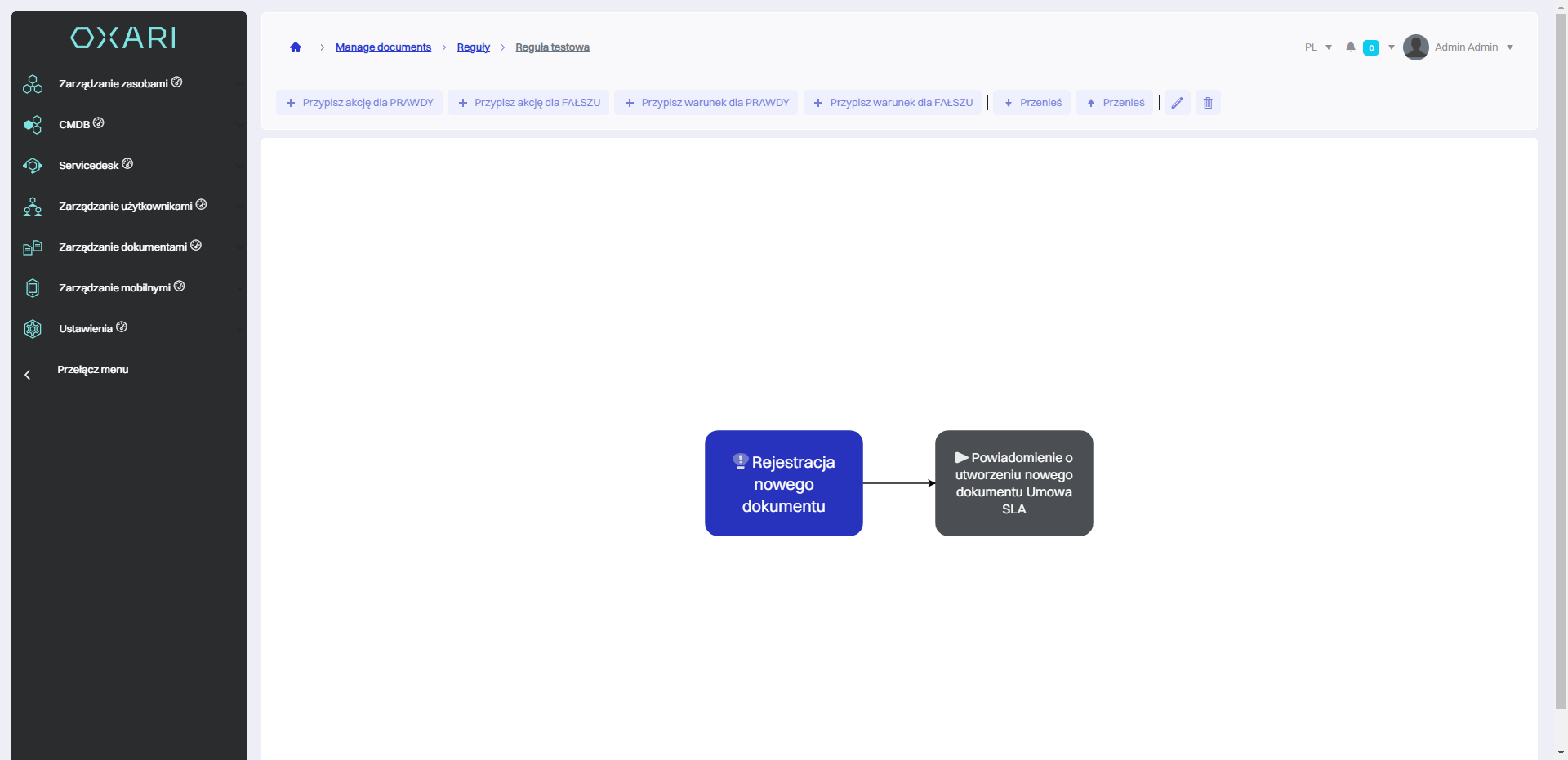Akcje w zarządzanie dokumentami
Akcje w systemie zarządzania dokumentami Oxari to działania, które mogą być wyzwalane automatycznie w ramach zdefiniowanych reguł. Są to predefiniowane zadania, które system wykonuje, gdy są spełnione określone warunki.
Nowa Akcja
Aby dodać nową akcję, należy przejść do sekcji Zarządzanie dokumentami > Akcje a następnie kliknąć przycisk “Nowa akcja”.
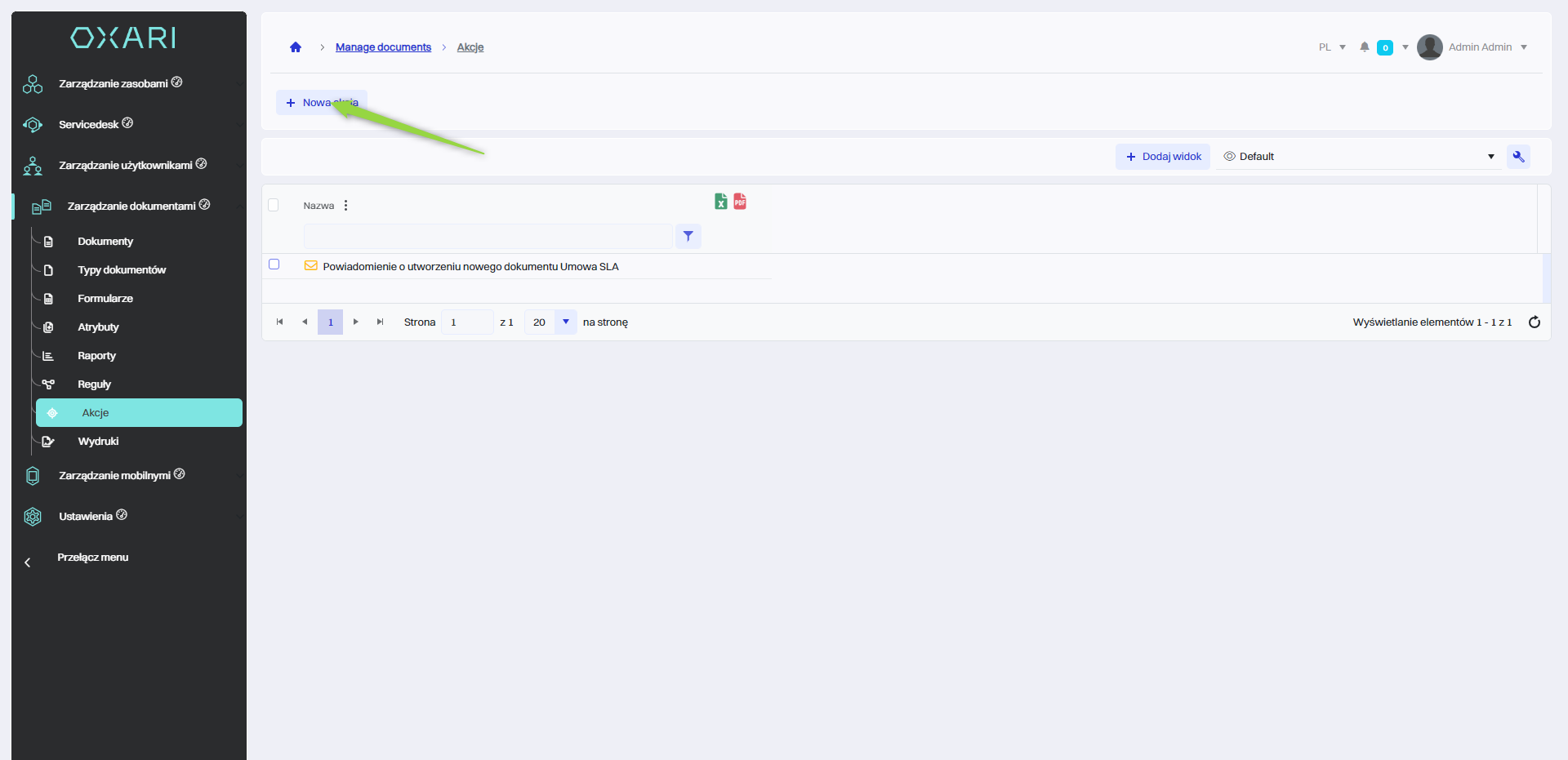
Wybór akcji
Następnie w oknie “Wybierz akcję” są do wyboru typy akcji takie jak:
| 1 | Wysyłanie wiadomości Email - Może być powiadomieniem o nowym dokumencie lub jego zmianie. |
| 2 | Ustawienie koloru dokumentu - Pozwala na wizualne wyróżnienie dokumentu w zależności od jego statusu, typu lub priorytetu. |
| 3 | Wysyłanie wiadomości SMS - Może służyć do szybkiego informowania o pilnych aktualizacjach lub wymaganiach. |
W omawianym przykładzie, przypisana jest akcja “Wyślij wiadomość SMS”, należy kliknąć w dane pole, a następnie kliknąć przycisk “Wybierz”.
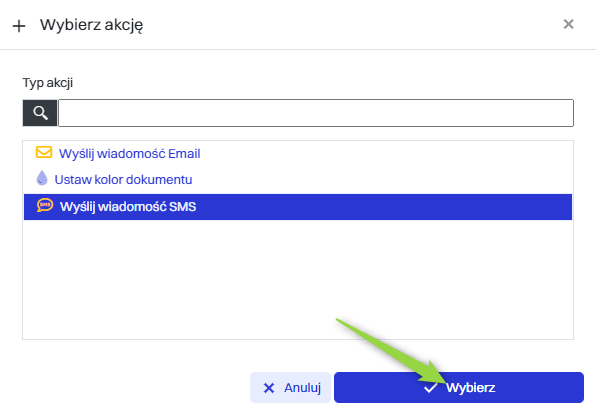
Następnie w oknie “Wyślij wiadomość SMS” należy wypełnić pola i kliknąć przycisk “Zapisz”.
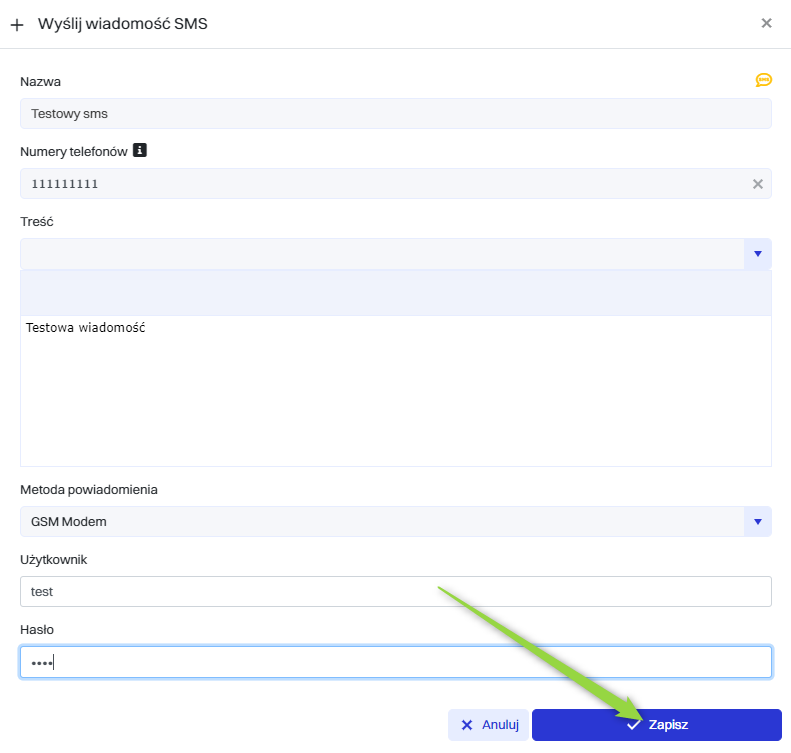
Dana akcja została zapisana w liście akcji:
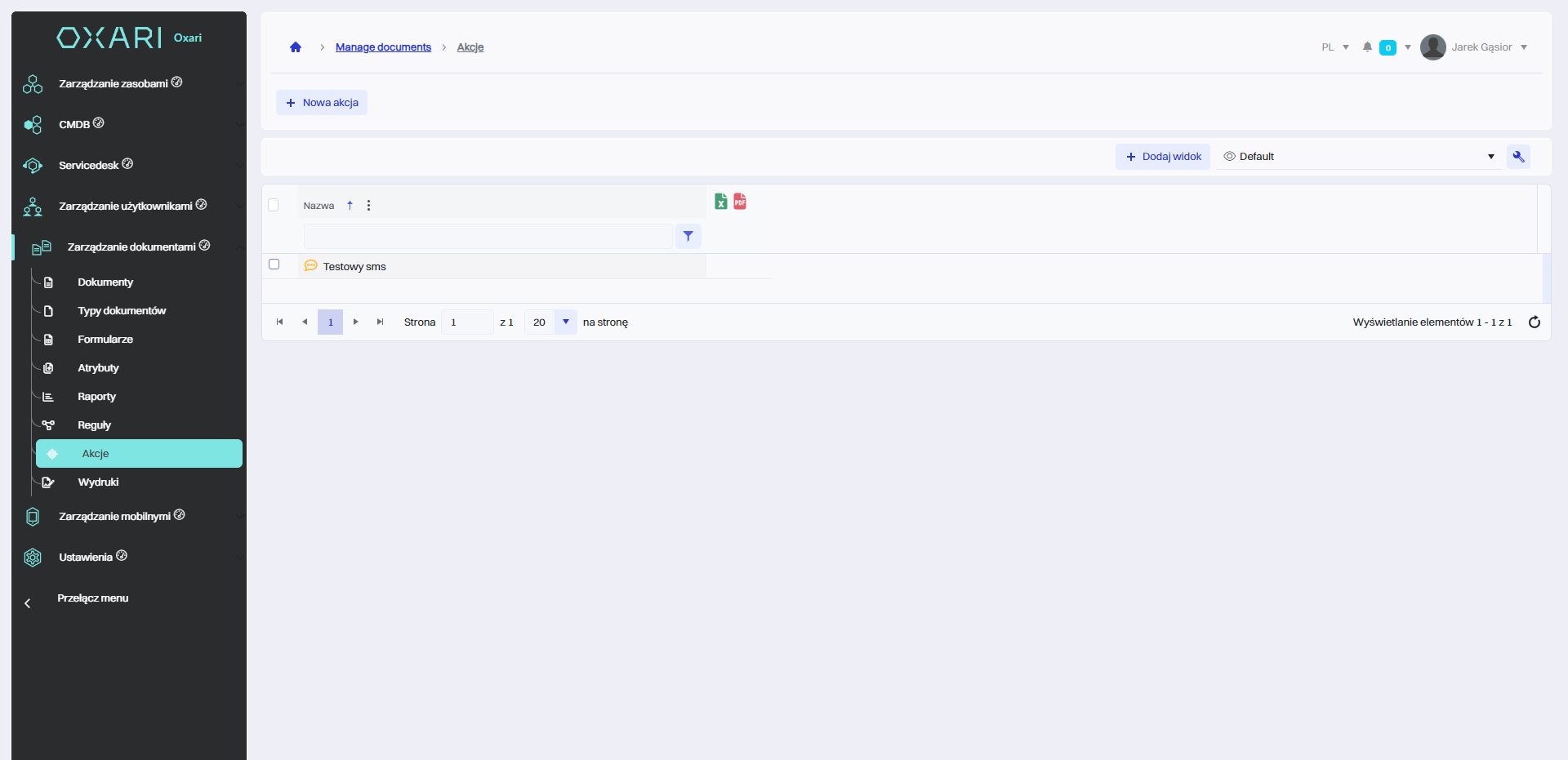
Edytowanie/Usuwanie akcji
Aby edytować lub usuwać akcje, należy przejść do sekcji Zarządzanie dokumentami > Akcje. Najechać na pożądaną akcję. Wyświetlą się przyciski do edytowania/usuwania.

Przypisanie akcji do reguły
Przypisywanie akcji do reguł pozwala na automatyzację zadań. Aby przypisać stworzoną akcję do reguły należy przejść do sekcji Zarządzanie dokumentami > Reguły, następnie kliknąć przycisk “Szczegóły” przy danej regule.
Więcej o regułach: Przejdź >
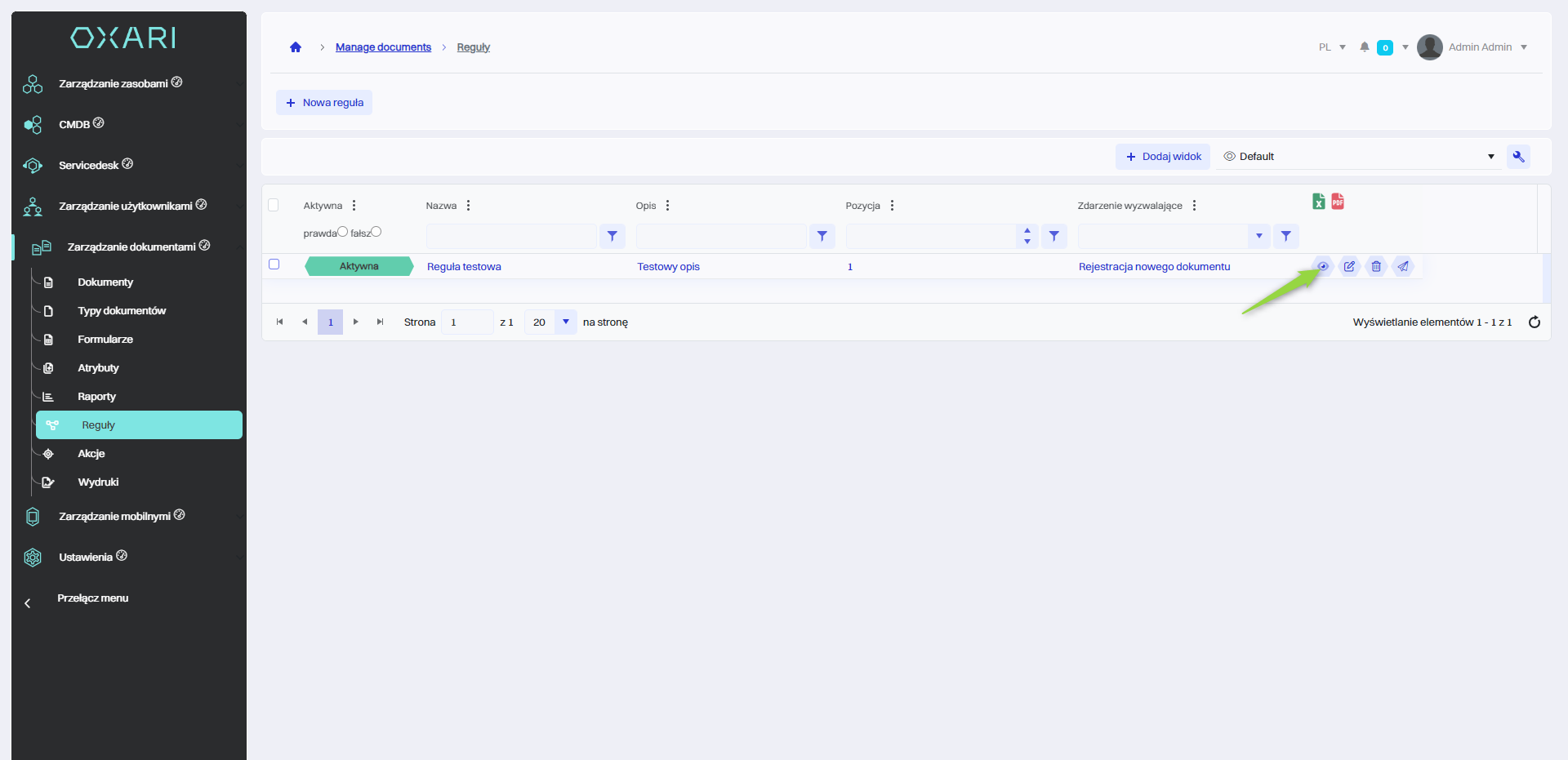
Następnie należy przypisać akcję do danego warunku “Rejestracja nowego dokumenty”, należy kliknąć na dany kafelek i kliknąć przycisk “Przypisz akcję dla PRAWDY”.
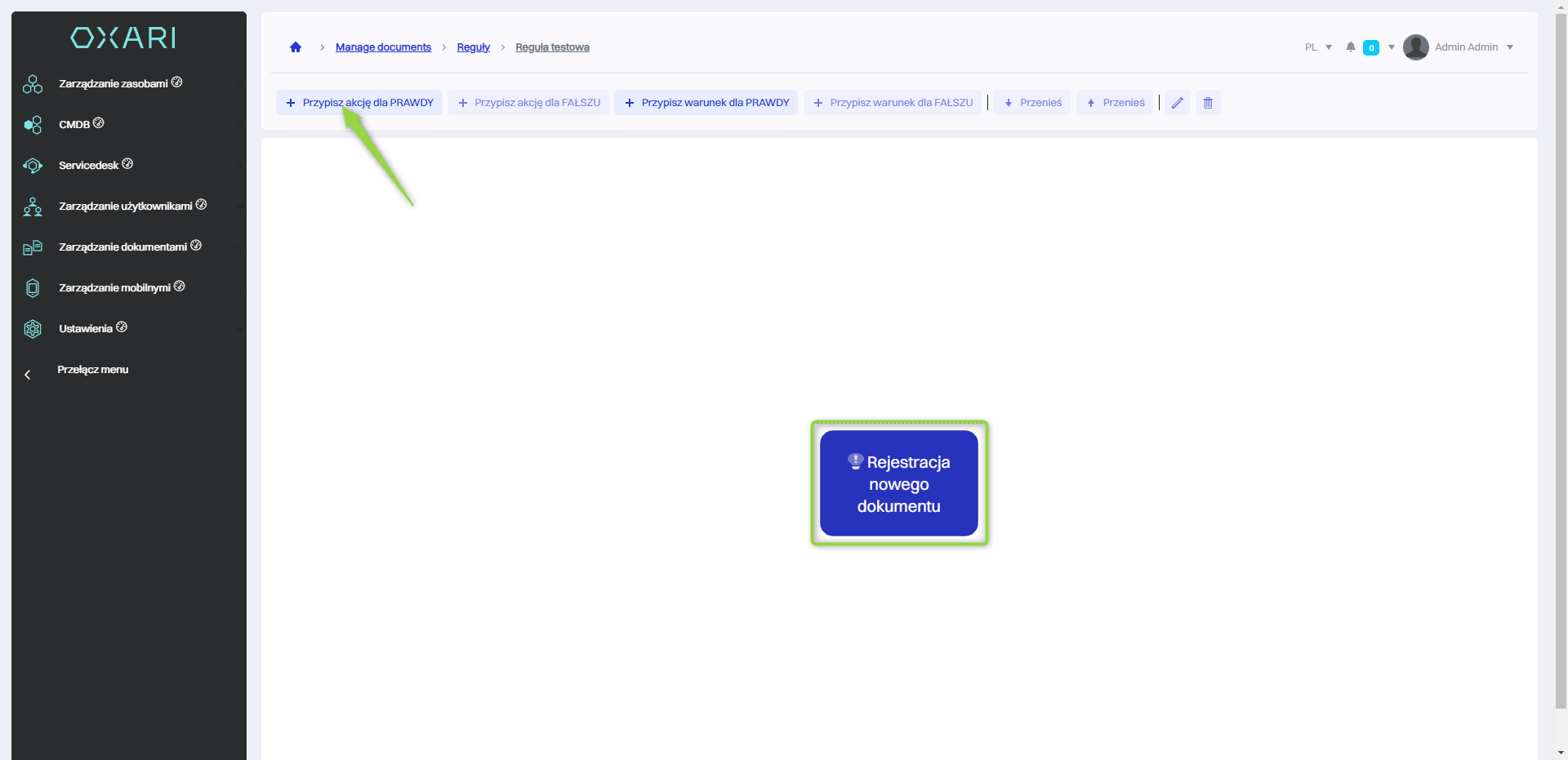
W oknie “Przypisz akcję” należy kliknąć przycisk “Wyszukaj”.
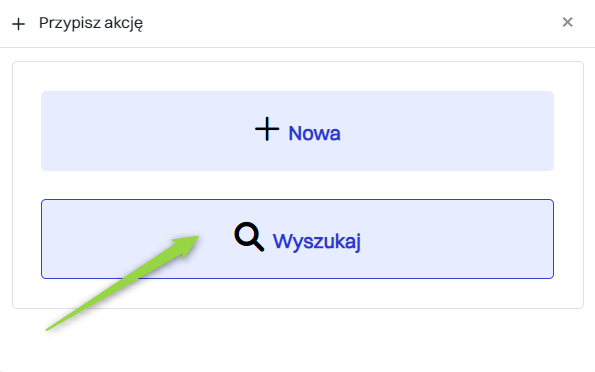
Następnie w oknie “Wybierz akcję” należy w polu “Akcja” wybrać odpowiednią akcję z listy i kliknąć przycisk “Zapisz”.
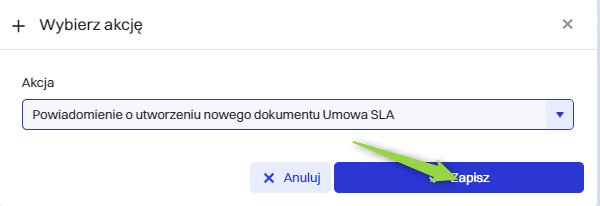
Dana akcja została przypisana do reguły: